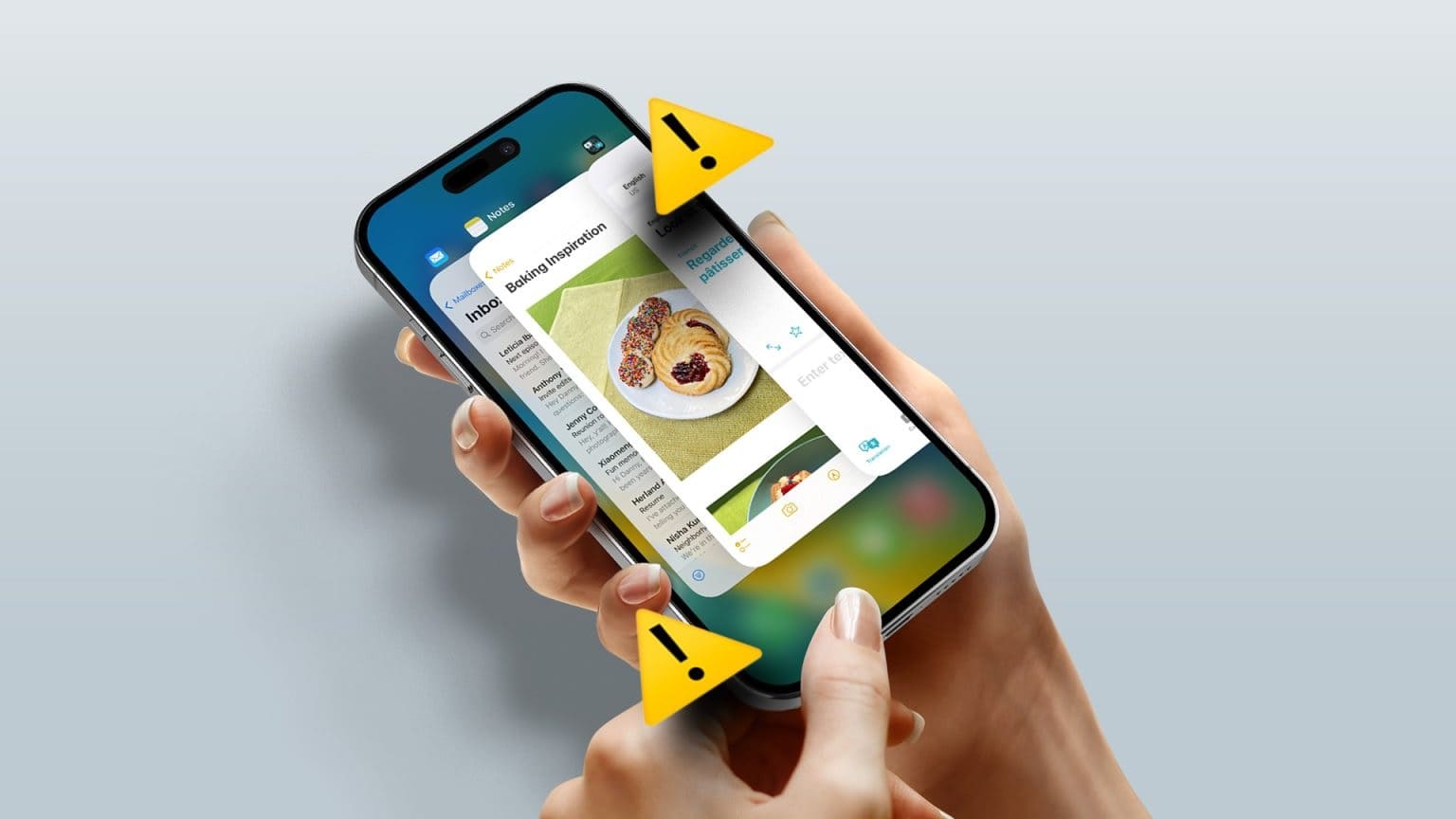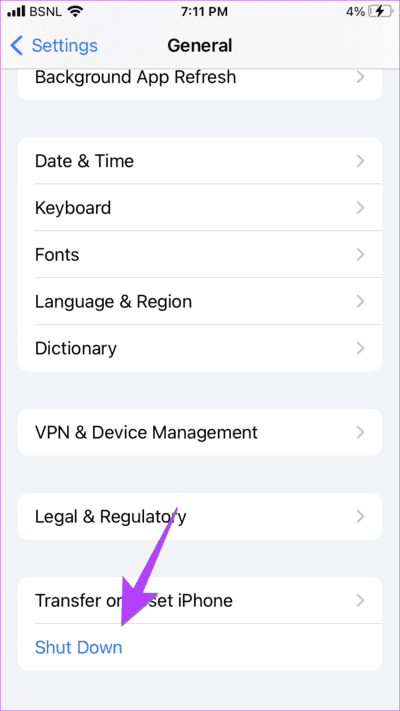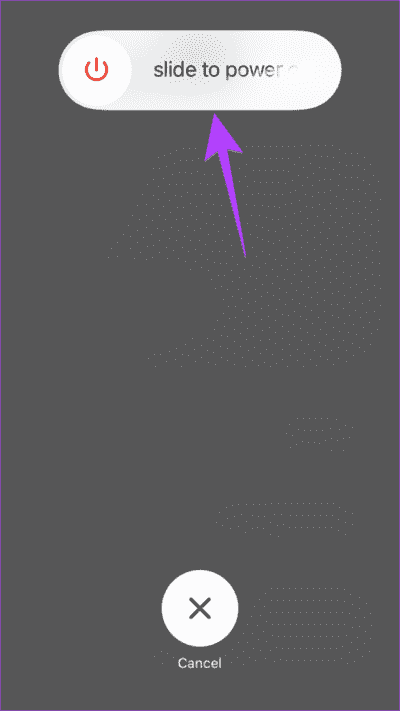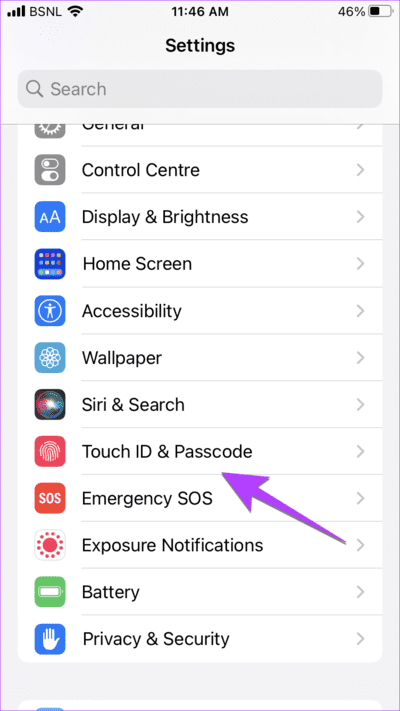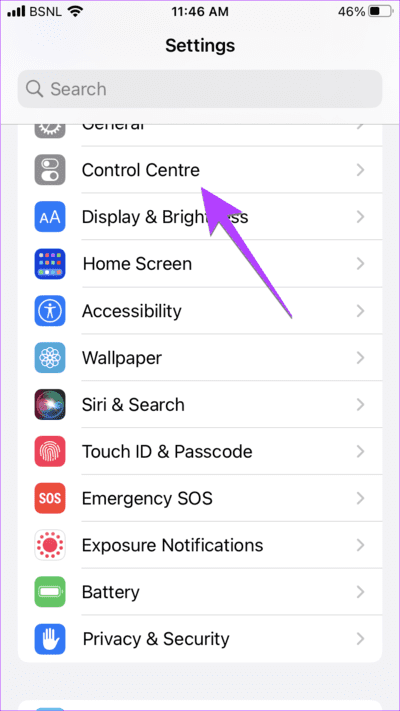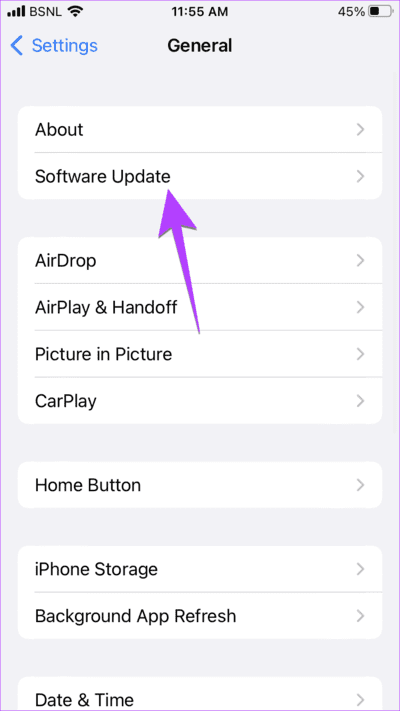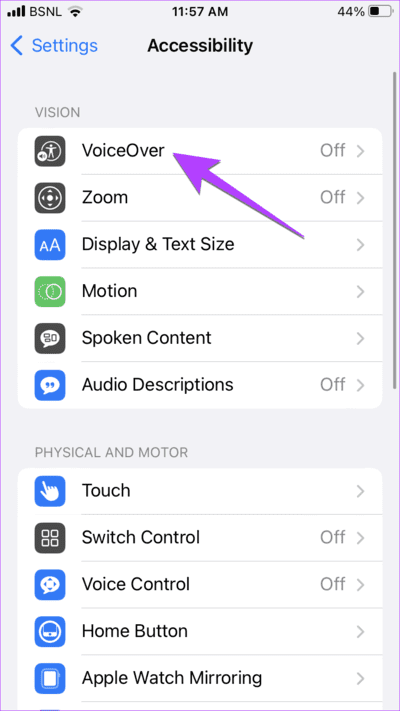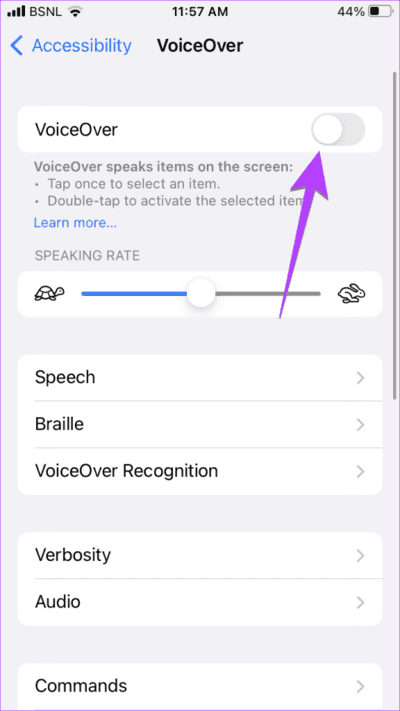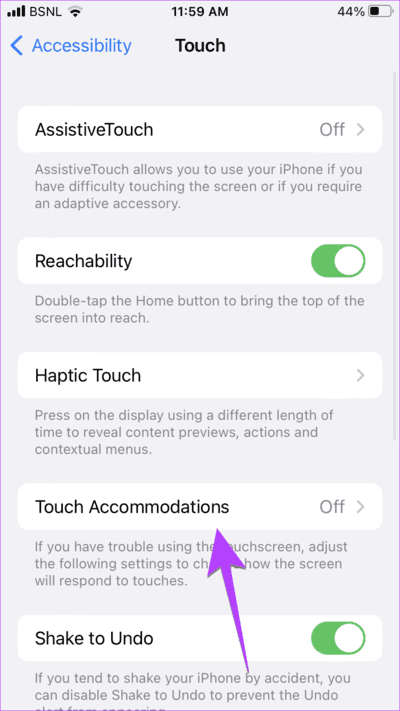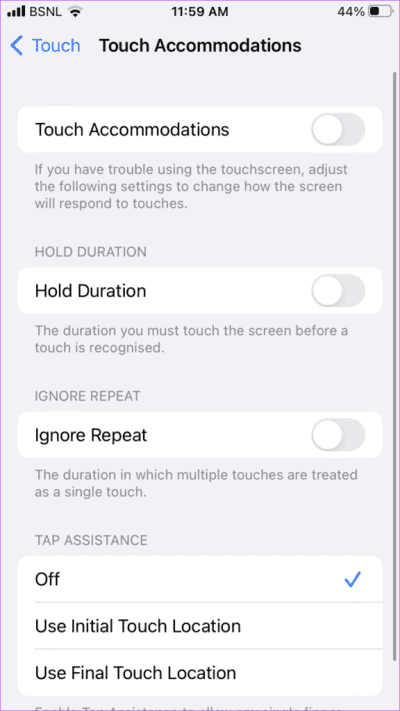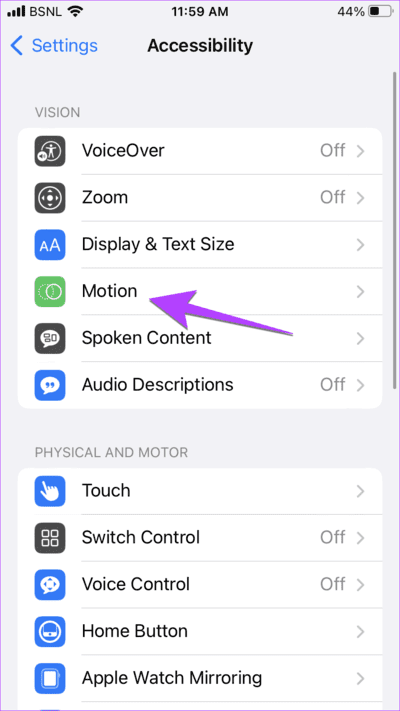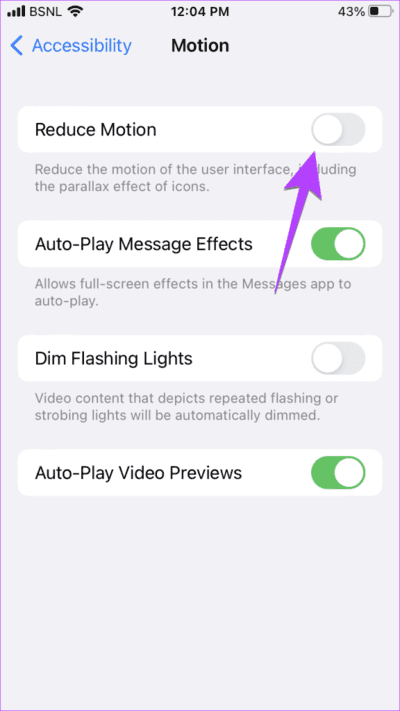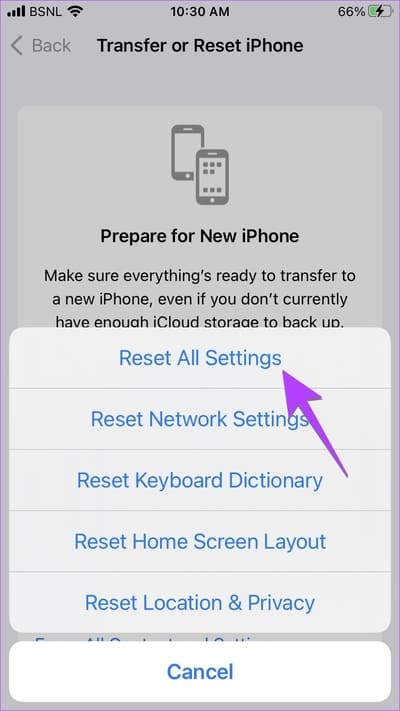修復向上滑動在 iPhone 上不起作用的 11 種方法
較新的 iPhone 僅適用於手勢。 您需要向不同的方向滾動 導航 iPhone 你的。 想像一下,如果 Gesture 停止工作。 許多用戶都會遇到這種情況。 如果您的 iPhone 無法向右滑動,則說明您來到了正確的頁面,我們將向您展示如何修復它。
向上滑動手勢用於解鎖 iPhone、打開控制中心以及在應用程序之間切換。 如果您無法執行這些操作中的任何一項,那麼這篇文章將對您有所幫助。 開始吧。
1.重啟IPHONE
你應該做的第一件事 如果您無法向上滑動 在你的 iPhone 上是簡單地重新啟動它。 如果您可以在 iPhone 上打開“設置”,請按照以下步驟重新啟動設備。
相片1: 打開 設置 在你的 iPhone 上。
相片2: 轉到一般 關閉。
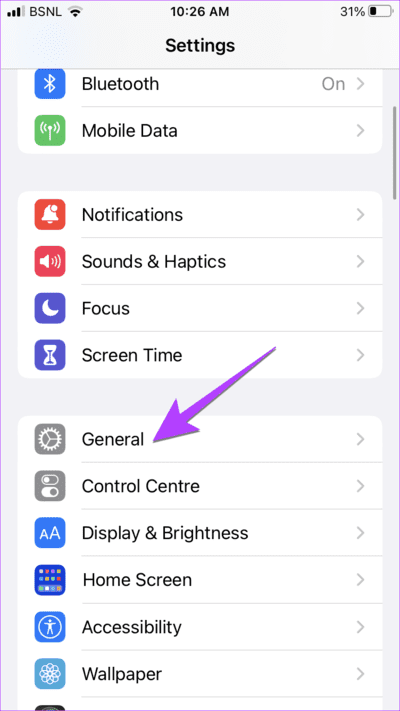
進入第 3 步: 在滾動條上向右滾動 “滑動關閉” 關閉設備 iPhone 你的。 等待幾秒鐘,然後重新啟動手機。
如果無法打開設置, 您也可以使用物理按鈕重新啟動 iPhone。
2.重啟IPHONE
如果簡單的重啟無法解決問題,或者您的 iPhone 沒有滑動解鎖,您應該嘗試強制重啟 iPhone。 別擔心,它不會從您的 iPhone 中刪除您的數據。
要強制重啟 iPhone,請按照以下步驟操作:
相片1: 當音量調高按鈕出現在您的 iPhone 側面時,請立即按下它。
相片2: 快速按下按鈕 降低聲音。
進入第 3 步: 按住 . 按鈕 活力 (側面)在您的 iPhone 上,直到您看到 Apple 標誌。
注意:這可能需要大約 1-20 秒。 當您看到電源關閉滑塊時不要鬆開按鈕並且不要滾動滑塊。 您的 iPhone 將在您關閉後自動開啟。
希望您在強制重啟後能夠在 iPhone 上向上滑動。
3.取下蓋子或外殼
您是否使用任何外殼或保護套來保護您的 iPhone? 手機殼可能不適合,這就是滑動手勢在您的 iPhone 上不起作用的原因。 因此,請嘗試取下外殼,看看是否可以使用滑動手勢。
4.在鎖定屏幕上啟用對控制中心的訪問
如果您無法訪問 iPhone 鎖定屏幕上的控制中心, 您應該檢查是否在鎖定屏幕上啟用了控制中心。 如果禁用,iPhone 的控制中心向上滑動菜單將不會出現在鎖定屏幕上。
要啟用控制中心,請按照下列步驟操作:
相片1: 打開 設置 在你的手機上。
相片2: 去 “觸摸 ID 和密碼”。
進入第 3 步: 向下滾動到“鎖定時允許訪問”部分,然後啟用“控制中心”旁邊的切換開關。
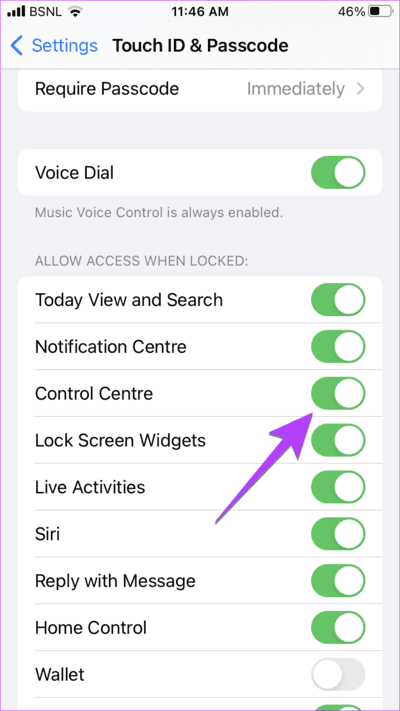
5. 在應用內啟用控制中心
同樣,如果不是 您可以訪問控制中心 在應用程序中,您應該確保在應用程序中啟用此行為 設置.
相片1: 在你的 iPhone 上,打開 設置 然後去 控制中心。
第2步:啟用應用內訪問旁邊的切換。
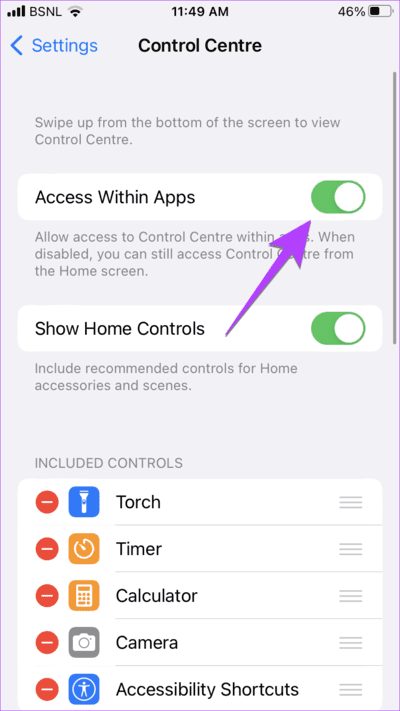
6.更新到最新的iOS版本
通常情況下,由於 iPhone 的軟件 (iOS) 錯誤,滑動手勢無法正常工作。 您必須將 iOS 更新到最新版本才能解決此問題。
轉到“設置”,然後轉到“常規”,然後轉到“軟件更新”以查看是否有可用更新。 如果可用,請單擊 下載並安裝。
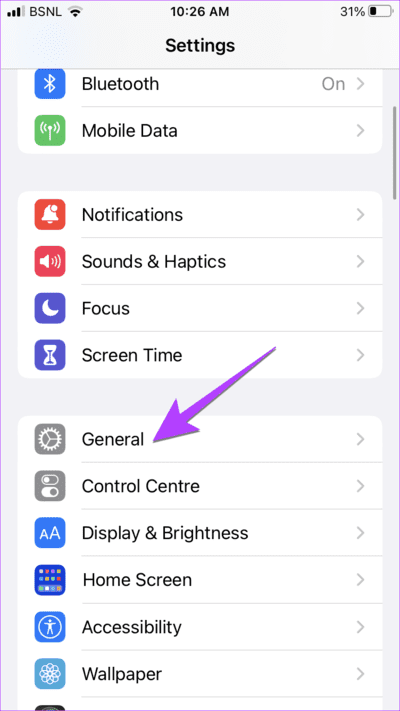
7.關閉畫外音
設置 VoiceOver 輔助功能會改變 iPhone 上的一些手勢。 如果啟用,您可能無法使用滑動手勢。 因此,請嘗試將其關閉。
要關閉 iPhone 上的 VoiceOver 功能,請按照下列步驟操作:
相片1: 去 設置 在你的 iPhone 上。
相片2: 點擊 無障礙 其次是 畫外音。
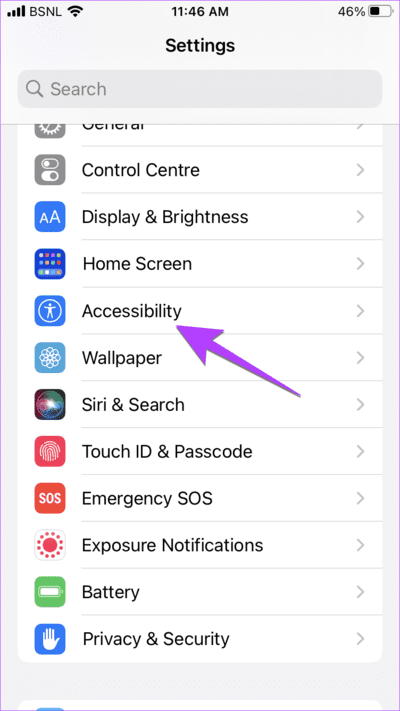
進入第 3 步: 如果啟用 VoiceOver會 , 點擊一次 畫外音選項 選擇它,然後雙擊將其關閉。
8.自定義觸摸調節
Apple 提供多種輔助功能來改進 iPhone 的功能。 其中之一是觸摸調節功能。 您必須啟用和禁用 Touch Accommodation 設置中可用的功能,以查看滑動手勢是否適用於您的 iPhone。
相片1: 在設備上 iPhone 你的,去 設置 其次是 可達性。
相片2: 然後點擊觸摸 輕觸住宿。
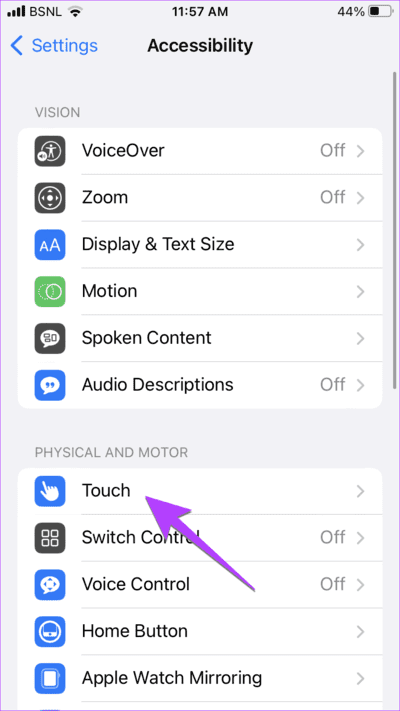
進入第 3 步: 啟用和禁用 設置 找到正確的組合。 嘗試啟用 Touch Accommodation 並將 Tap Assistance 設置為“Use Initial Touch Location”。
提示:了解 如何禁用 iPhone 上的可達性手勢。
9.關閉減少運動
另一個可能導致滑動手勢在 iPhone 上不起作用的輔助功能設置是減少動作。 您必須禁用它,如下所示:
相片1: 去 iPhone 設置 然後是可訪問性 運動。
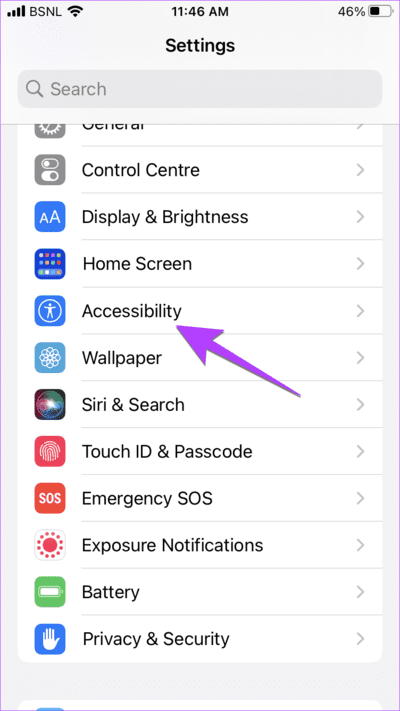
相片2: 關掉旁邊的開關 減少運動。
10. 重置 IPHONE 設置
最後但同樣重要的是,如果上述解決方案沒有幫助,您應該 重置 iPhone 設置 你自己。 這樣做會將所有設置恢復為默認值。 因此,修復滑動在 iPhone 上不起作用的問題,如果它是由設置引起的。
要重置 iPhone 設置,請按照下列步驟操作:
相片1: 在您的 iPhone 上,前往 “設置” 其次是 “一般的” ,然後輕點 “移動或重置 iPhone”。
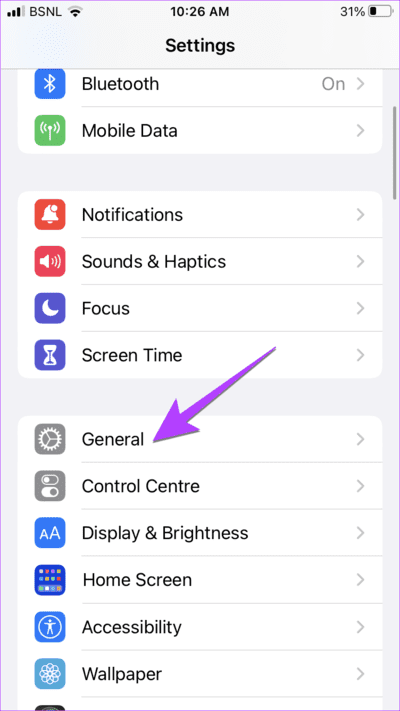
第2步: 點擊 重啟 其次是重新 設置所有設置。
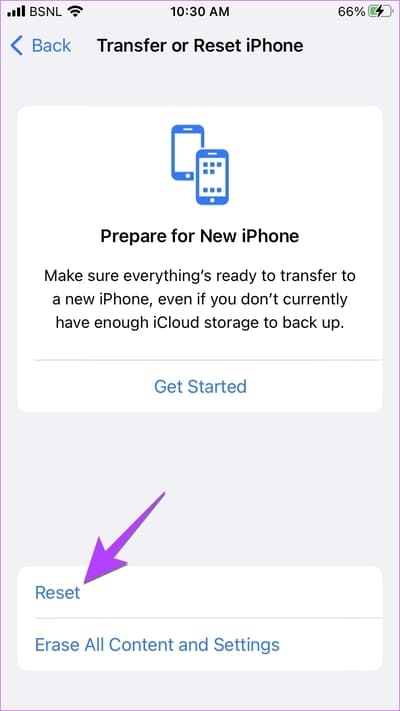
11.取下屏幕保護膜
最後,如果到目前為止沒有任何幫助,您應該從 iPhone 上取下屏幕保護膜。 與手機殼一樣,屏幕保護膜也會干擾 iPhone 上的手勢操作。
滑動以自定義 IPHONE
我們希望您在執行上述修復後能夠在 iPhone 上向右滑動。 一旦一切順利, 了解如何自定義鎖定屏幕 iPhone 和控制中心。